Article Number: 000132484
Як встановити прискорювач Intel Optane M.2 NVMe на існуючі комп'ютери Dell OptiPlex, Inspiron, Precision та Alienware
Summary: Встановлення прискорювача форм-фактора Intel Optane M.2 NVMe на існуючі комп'ютери Dell OptiPlex або Alienware з Windows 10 і процесором Kaby Lake.
Article Content
Symptoms
Інформація про симптоми відсутня
Cause
Немає інформації про причину
Resolution
Передумови
Щоб додати прискорювач Intel Optane на існуючий комп'ютер Dell або Alienware, ви повинні переконатися, що він відповідає таким вимогам:
- Комп'ютер має процесор Intel сьомого покоління (Kaby Lake) або пізніший процесор.
- Операційна система (ОС) комп'ютера – це ювілейне оновлення Windows 10, Redstone 1 (RS1) версії 1607 або новішої.
- Комп'ютер має один жорсткий диск SATA 3 (HDD) або один твердотільний накопичувач SATA 3 (SSD). NVMe-диски та RAID-масиви не можна прискорити за допомогою Optane.
Установки
Після того, як ви переконаєтеся, що у вас є необхідне обладнання та ОС для Optane. Наступним кроком у встановленні Optane є перевірка того, що на вашому комп'ютері встановлено останню версію BIOS. У наведеному нижче списку детально описано мінімальні версії BIOS, необхідні для цих вибраних комп'ютерів:
| Модель | Мінімальна версія BIOS |
|---|---|
| Alienware Area 51 R4 | 1.0.0 |
| Alienware Area 51 R5 | 1.0.0 |
| Alienware Area 51 R6 | 1.0.0 |
| Alienware Area 51 R7 | 1.0.0 |
| Alienware Aurora R6 | 1.0.5 |
| Alienware Aurora R7 | 1.0.5 |
| Alienware Aurora R8 | 1.0.5 |
| Alienware M15 | 1.0.0 |
| Alienware 15 R4 | 1.0.0 |
| Alienware 17 R5 | 1.0.0 |
| Настільний комп'ютер Inspiron 5680 | 1.0.0 |
| Модель OptiPlex 3050 | 1.4.4 |
| Модель OptiPlex 5050 | 1.4.4 |
| Модель OptiPlex 7050 | 1.4.4 |
| Модель OptiPlex 3060 | 1.0.4 |
| ОптіПлекс 5060 | 1.0.2 |
| Модель OptiPlex 7060 | 1.0.2 |
| OptiPlex 3050 Моноблок | 1.4.3 |
| OptiPlex 5250 Моноблок | 1.4.2 |
| OptiPlex 7450 Моноблок | 1.4.2 |
| OptiPlex 5260 Моноблок | 1.0.0 |
| OptiPlex 7460 Моноблок | 1.0.0 |
| OptiPlex 7760 Моноблок | 1.0.0 |
| OptiPlex XE3 | 1.0.2 |
| Точність 3420 | 2.1.2 |
| Точність 3620 | 2.1.2 |
| Precision 5720 Моноблок | 2.1.2 |
| XPS 8920 Вежа | 1.0.5 |
| XPS 8930 Вежа | 1.0.5 |
Вам потрібен драйвер Intel Rapid Storage Technology (IRST) і інтерфейс користувача консолі керування (UI) версії 15.5.Xxxx або новішої. Завантажте драйвер із веб-сайту підтримки Dell, розділу «Драйвери та завантаження», Serial ATA після введення сервісного тега або вибору моделі комп'ютера вручну.
Етапи встановлення:
- Переконайтеся, що BIOS знаходиться в режимі Unified Extensible Firmware Interface (UEFI) (ПОТРІБНО для РОБОТИ OPTANE).
- Вимкніть застарілу опцію ПЗУ в BIOS (ПОТРІБНА для РОБОТИ OPTANE).
- Оновіть системний BIOS, якщо версія BIOS не є хоча б мінімально необхідною версією, яка вказана вище.
- Встановіть модуль Optane в слот M.2 материнської плати комп'ютера. Етапи встановлення накопичувача для вашого конкретного комп'ютера можна знайти в посібнику користувача на веб-сайті підтримки Dell, у розділі «Посібники та завантаження».
- Завантажте комп'ютер у Windows.
- Якщо на вашому комп'ютері встановлено заводський образ Windows 10 від Dell. Завантажте скрипт налаштування розділів для Optane (сценарій налаштування розділів A02.zip) з веб-сайту підтримки Dell. Програми, потім розпакуйте пакетний файл із файлу .zip, а потім запустіть FreeSpaceFromLastRecoveryPartition_Disk0_V15.bat пакетний файл:
- Запустіть пакетний файл, клацнувши правою кнопкою миші файл, який ви завантажили з веб-сайту підтримки Dell (FreeSpaceFromLastRecoveryPartition_Disk0_V15.bat), а потім виберіть опцію «Запуск від імені адміністратора».
- Ви можете отримати запит Контролю облікових записів користувачів (UAC) для схвалення запуску пакетного файлу, якщо ви бачите його відкритим, натисніть «Так».
- Відкриється вікно командного рядка. Потім кілька команд, які виконуються, коли пакетний файл перерозподіляє місце з відновленого розділу, щоб дозволити налаштуванню Optane встановити його правильно.
Примітка: Користувацькі інсталяції Windows 10, які не містять розділу Dell Factory Recovery , не вимагають цього кроку.
-
Після завершення та підтвердження того, що процес було завершено, закрийте вікно командного рядка, якщо воно не закривається автоматично.
- Відкрийте розділ «Програми та засоби » на панелі керування та видаліть наявну версію драйвера Intel Rapid Storage Technology та консолі керування. Перезавантажте комп'ютер.
Примітка: Це лише видаляє ІНТЕРФЕЙС КОРИСТУВАЧА, ви отримуєте відкрите повідомлення про те, що драйвер завантажено і його не можна видалити в Windows.
- Запустіть інсталяцію драйвера Intel Rapid Storage Technology (IRST) та інтерфейсу користувача (UI) консолі керування. Знову ж таки, ви можете отримати запит Контролю облікових записів користувачів (UAC) на схвалення запуску пакетного файлу, якщо ви бачите його відкритим, натисніть «Так».
- Після завершення інсталяції вам буде запропоновано перезавантажити комп'ютер.
- Відкрийте інтерфейс користувача Intel Rapid Storage Technology (IRST) на плитці меню «Пуск» (Малюнок 1).
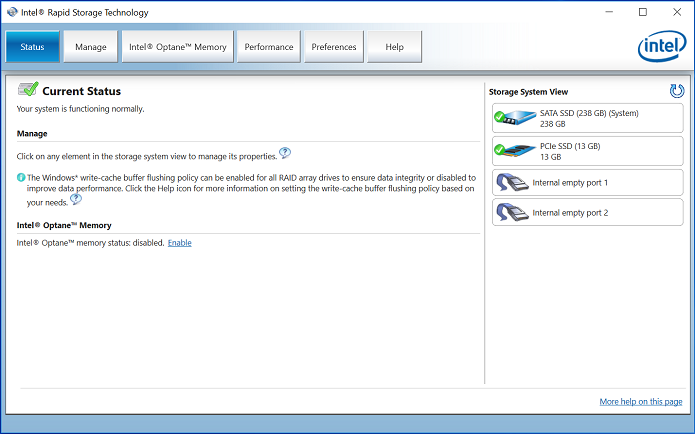
Рисунок 1 - Екран відкриття Intel Rapid Storage Technology (IRST). - Натисніть «Кнопка пам'яті Intel Optane», щоб отримати доступ до параметрів конфігурації Optane (Малюнок 2).

Малюнок 2 - Вибір вкладки Optane Memory - Натисніть гіперпосилання «Увімкнути» в інтерфейсі IRST, щоб з'єднати модуль Optane з накопичувачем SATA 3 (Малюнок 3).
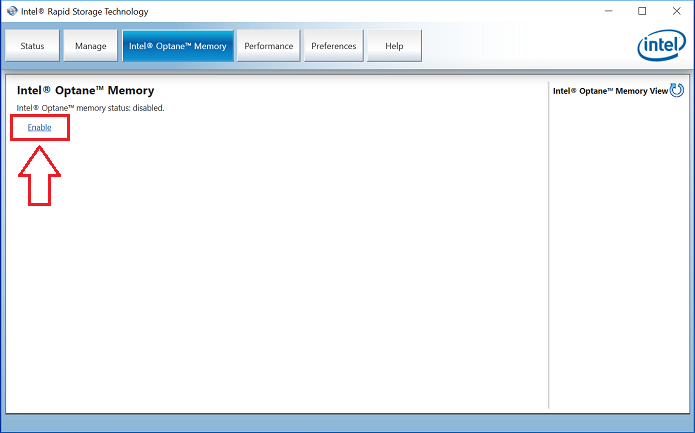
Рисунок 3 - Запуск створення масиву Optane на вкладці Optane Memory - Ви побачите дисплей, на якому відображається пристрій Optane і диск комп'ютера, з яким з'єднується пристрій Optane, а потім натисніть «Так» (Малюнок 4).
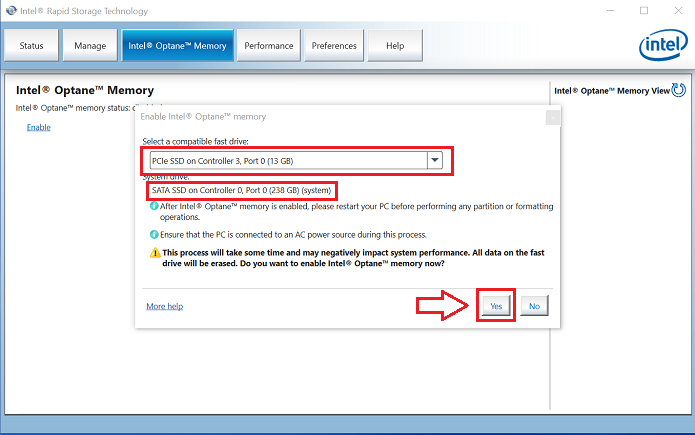
Малюнок 4 - Натискання YES для сполучення дисків і створення масиву Optane. - Після завершення сполучення натисніть кнопку «Перезавантаження», щоб завершити налаштування Optane. Ви також бачите, що SATA Drive і пристрій Optane тепер відображаються як «масив пам'яті Optane» (Малюнок 5).
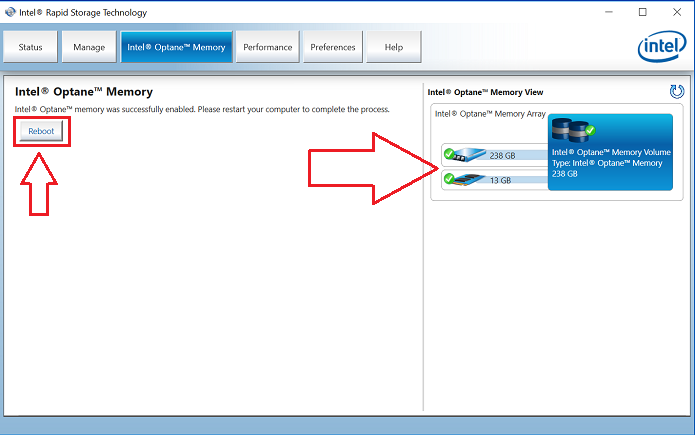
Малюнок 5 - Завершення налаштування Optane. - Після перезавантаження комп'ютера ви можете відкрити програму Intel Rapid Storage Technology у верхній частині меню «Пуск». Якщо ви натиснете на вкладку Intel Optane Memory, ви побачите, що опція гіперпосилання тепер «Вимкнено», що вказує на те, що Optane увімкнено (Малюнок 6).
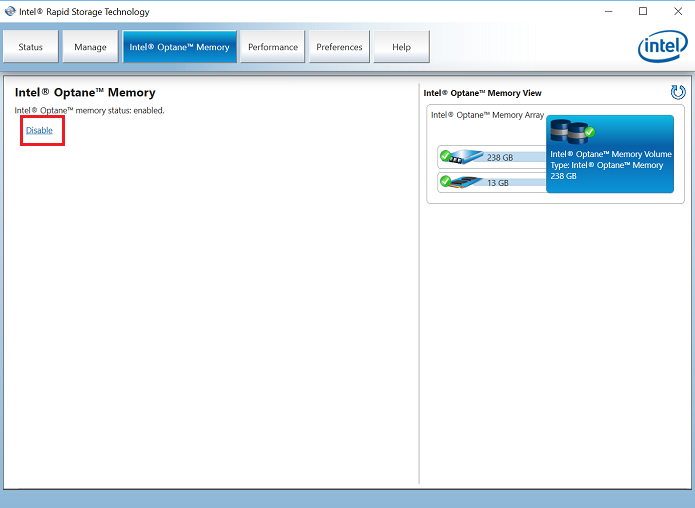
Малюнок 6 - Налаштування Optane завершено.
Якщо у вас виникнуть додаткові запитання щодо цієї статті, зверніться до служби технічної підтримки Dell.
Article Properties
Affected Product
Last Published Date
10 Jul 2024
Version
10
Article Type
Solution